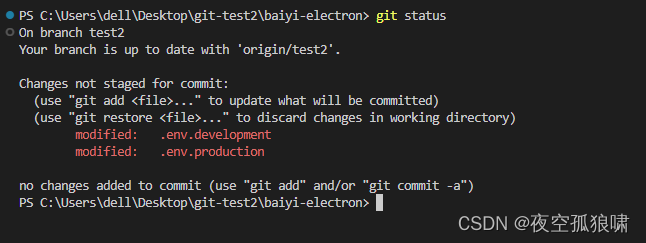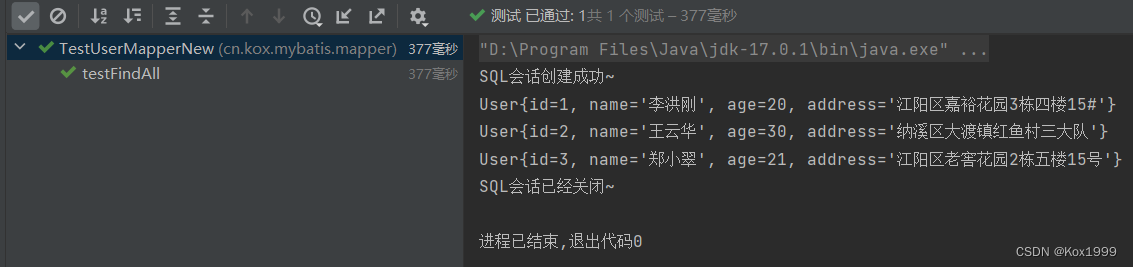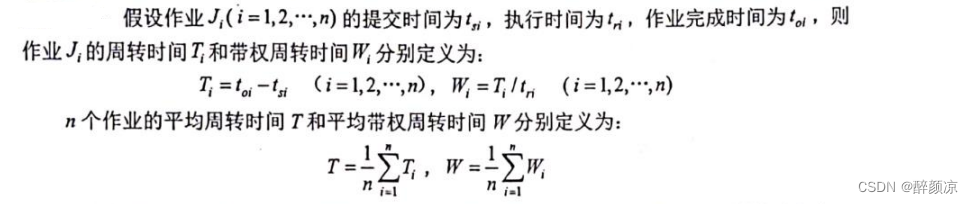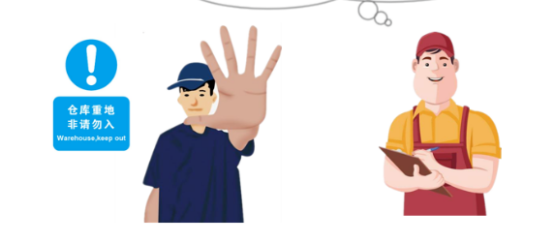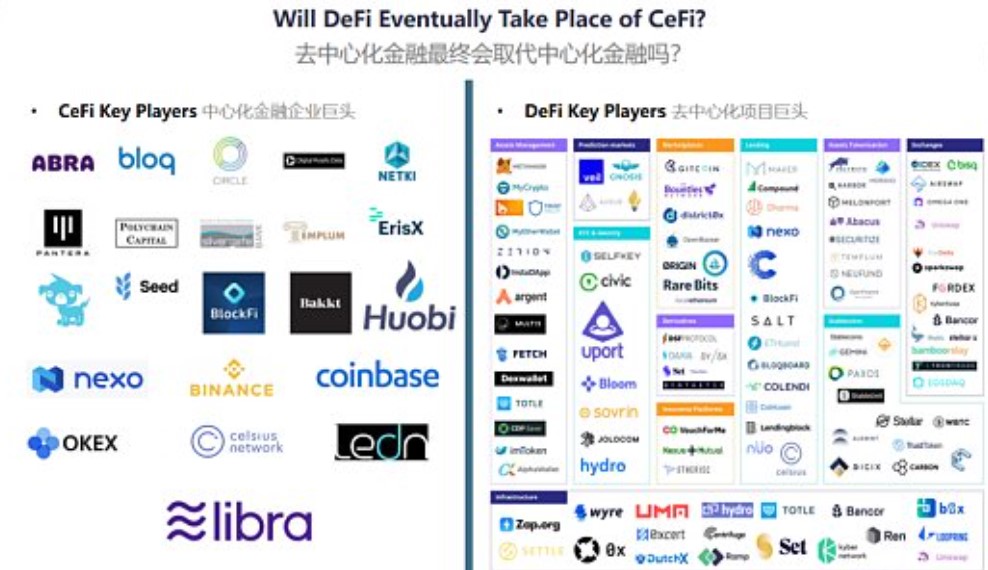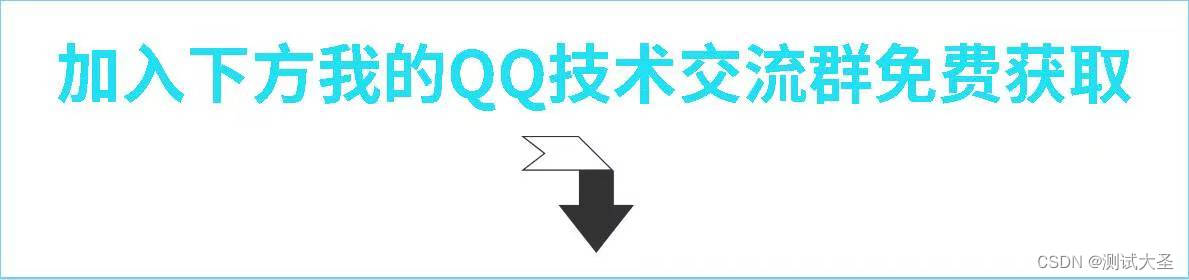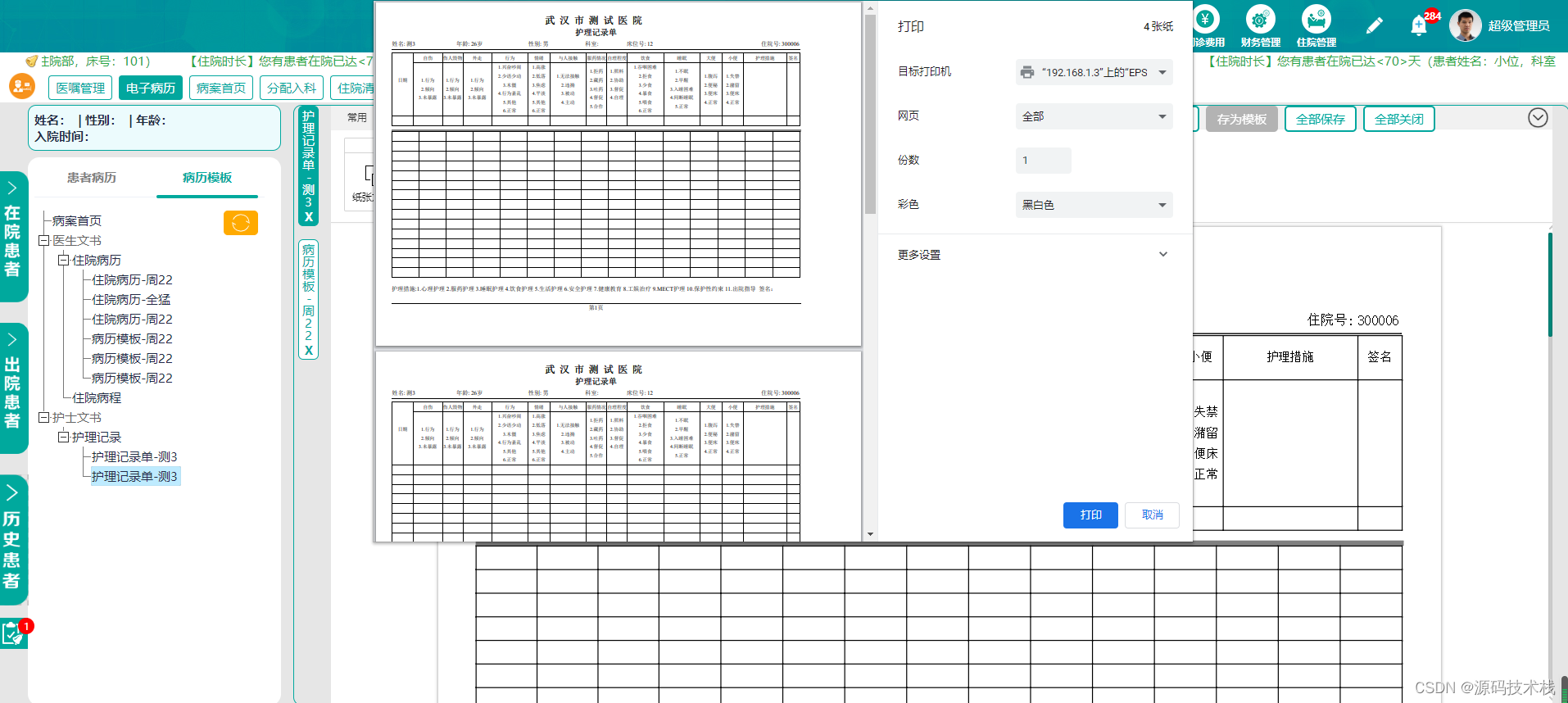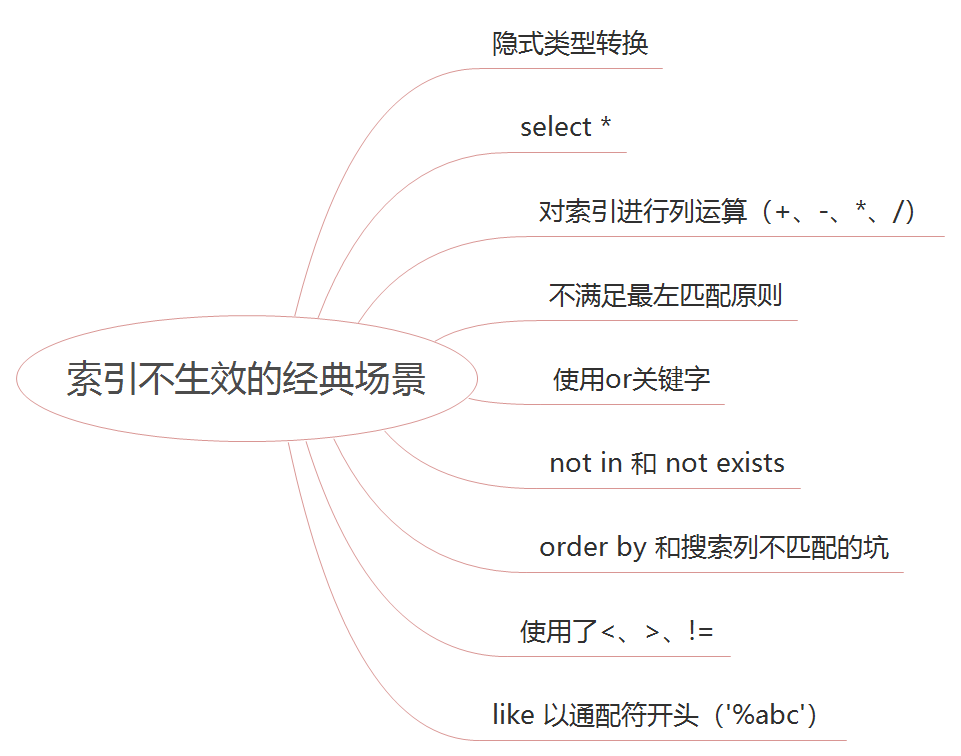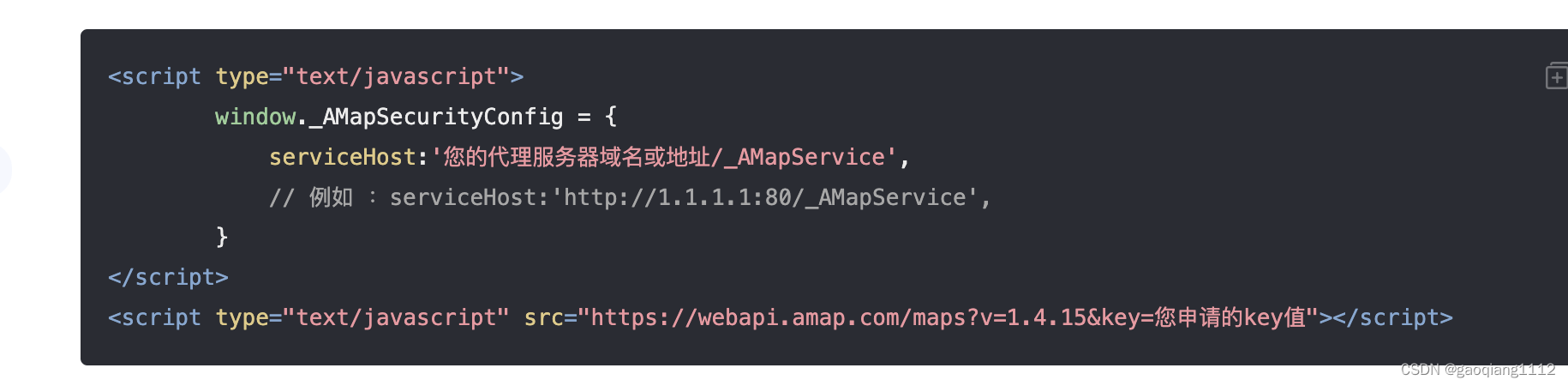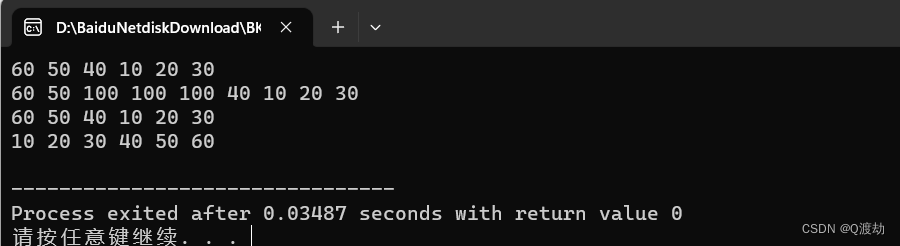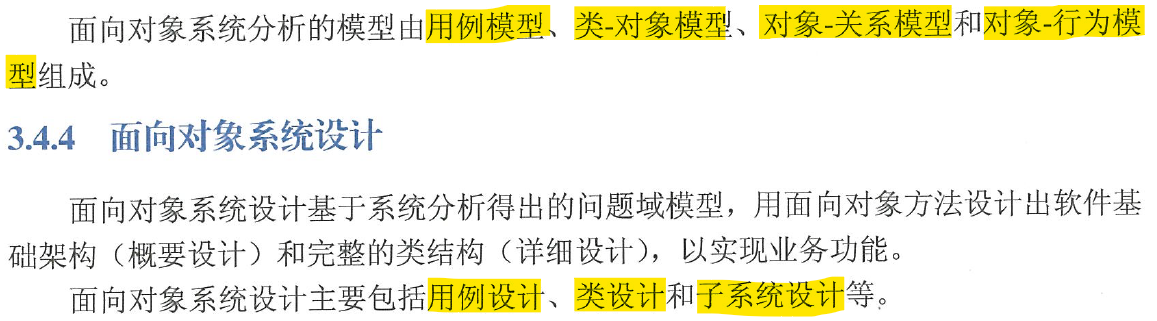文章目录
- Git提交代码步骤
- git pull
- git status
- git add
- git commit
- git push
- git代码冲突合并问题
- 方法一:放弃本地代码
- 方法二:合并代码
- 常用命令以及参数
- git add 将文件添加到仓库:
- git diff 比较文件异同
- git log 查看历史记录
- git reset 代码回滚
- 版本库相关操作
- 远程仓库相关操作
- 分支相关操作
- 创建分支
- 查看分支:git branch
- 合并分支:
- 删除分支:git branch -d dev
- 查看分支合并图:git log –graph –pretty=oneline –abbrev-commit
- 撤消某次提交
- git用户名密码相关配置
git checkout 切到分支
git fetch origin 获取最新变更
git branch 查看分支
git checkout -b dev origin/master 基于主分支创建dev分支
git add . 添加到缓存
git commit -m “提交说明” 将暂存区内容提交到本地仓库
git commit -a -m “提交说明” 跳过缓存区操作,直接把工作区内容提交到本地仓库
git status 查看仓库当前状态
Git提交代码步骤
git pull --> git status --> git add --> git commit --> git push (同步->查看状态->提交缓存区->推送至git库->提交代码到远程仓库)
git pull
每次提交代码前,先同步远端代码,以防覆盖别人代码;如果有冲突,先备份自己的代码,(可以往下看,代码冲突合并),将自己的代码合并进去,然后再提交代码。(可以git pull 或者git pull origin + 分支)
出现Already up-to-date代表本地代码已经更新到和远程仓库一致了。
git status
git status 查看当前状态(这一步可以省略)
红色的字体显示的就是你修改的文件。
git add
一般为情况一,全部提交
**情况一:**如果你git status 查看了当前状态发现都是你修改过的文件,都要提交,那么你可以直接使用 git add . 就可以把你的内容全部添加到本地git缓存区中
**情况二:**如果你git status 查看了当前状态发现有部分文件你不想提交,那么就使用git add xxx(上图中的红色文字的文件链接) 就可以提交部分文件到本地git缓存区。

git commit
>git commit -m '备注'

git push
git push origin 分支名称

git代码冲突合并问题
Your local changes to the following files would be overwritten by merge:
方法一:放弃本地代码
git reset --hard
git pull
方法二:合并代码
git stash --> git pull --> git stash pop (暂存->拉取->合并)
git stash:保存当前工作进度,能够将所有未提交的修改(工作区和暂存区)保存至堆栈中,用于后续恢复当前工作目录。也可以用git stash save,作用等同于git stash,区别是可以加一些注释
git pull:拉取服务器仓库代码到本地仓库中)
git stash pop:把你刚才stash到本地栈中的代码pop到本地(合并代码)(也可以用git stash apply,区别:使用apply恢复,stash列表中的信息是会继续保留的,而使用pop恢复,会将stash列表中的信息进行删除。)
git stash list:存储到本地栈顶以后,你可以使用git stash list 查看你本地存储的stash日志
git stash clear: 清空Git栈,原来stash的节点都会被清除
合并代码时:
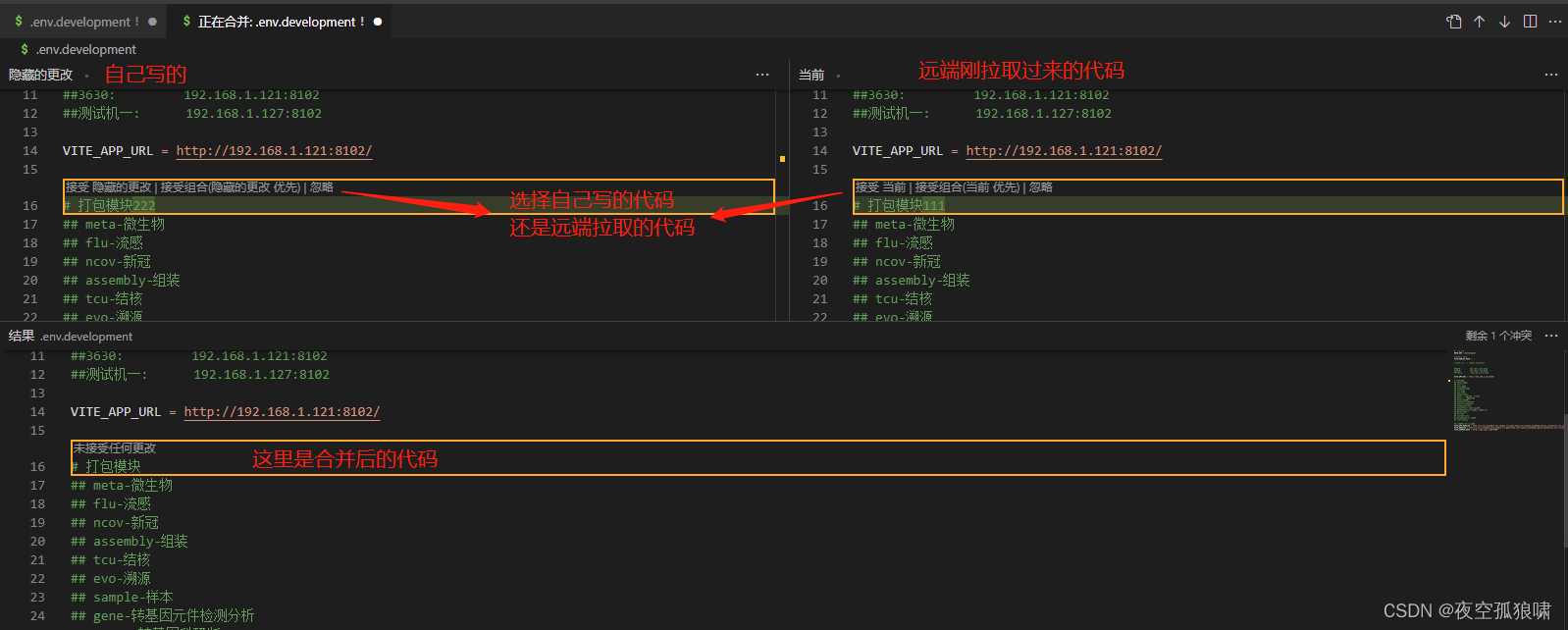
常用命令以及参数
git add 将文件添加到仓库:
git add 文件名 将工作区的某个文件添加到暂存区
git add . 将当前工作区的所有文件都加入暂存区
git add -u 添加所有被tracked文件中被修改或删除的文件信息到暂存区,不处理untracked的文件
git add -A 添加所有被tracked文件中被修改或删除的文件信息到暂存区,包括untracked的文件
git add -i 进入交互界面模式,按需添加文件到缓存区
#将暂存区文件提交到本地仓库:
git commit -m “提交说明” 将暂存区内容提交到本地仓库
git commit -a -m “提交说明” 跳过缓存区操作,直接把工作区内容提交到本地仓库
git diff 比较文件异同
git diff 工作区与暂存区的差异
git diff 分支名 工作区与某分支的差异,远程分支这样写:remotes/origin/分支名
git diff HEAD 工作区与HEAD指针指向的内容差异
git diff 提交id 文件路径 工作区某文件当前版本与历史版本的差异
git diff –stage 工作区文件与上次提交的差异(1.6 版本前用 –cached)
git diff 版本TAG 查看从某个版本后都改动内容
git diff 分支A 分支B 比较从分支A和分支B的差异(也支持比较两个TAG)
git diff 分支A…分支B 比较两分支在分开后各自的改动
另外:如果只想统计哪些文件被改动,多少行被改动,可以添加 –stat 参数
git log 查看历史记录
git log 查看所有commit记录(SHA-A校验和,作者名称,邮箱,提交时间,提交说明)
git log -p -次数 查看最近多少次的提交记录
git log –stat 简略显示每次提交的内容更改
git log –name-only 仅显示已修改的文件清单
git log –name-status 显示新增,修改,删除的文件清单
git log –oneline 让提交记录以精简的一行输出
git log –graph –all –online 图形展示分支的合并历史
git log –author=作者 查询作者的提交记录(和grep同时使用要加一个–all–match参数)
git log –grep=过滤信息 列出提交信息中包含过滤信息的提交记录
git log -S查询内容 和–grep类似,S和查询内容间没有空格
git log fileName 查看某文件的修改记录
git reset 代码回滚
git reset HEAD^ 恢复成上次提交的版本
git reset HEAD^^ 恢复成上上次提交的版本,就是多个^,以此类推或用~次数
git reflog
git reset –hard 版本号
–soft:只是改变HEAD指针指向,缓存区和工作区不变;
–mixed:修改HEAD指针指向,暂存区内容丢失,工作区不变;
–hard:修改HEAD指针指向,暂存区内容丢失,工作区恢复以前状态;
版本库相关操作
删除版本库文件:git rm 文件名
版本库里的版本替换工作区的版本:git checkout — test.txt
远程仓库相关操作
同步远程仓库:git push -u origin master
本地仓库内容推送到远程仓库:git remote add origin git@github.com:帐号名/仓库名.git
从远程仓库克隆项目到本地:git clone git@github.com:git帐号名/仓库名.git
查看远程库信息:git remote
拉取远程分支到本地仓库:
git checkout -b 本地分支 远程分支 # 会在本地新建分支,并自动切换到该分支
git fetch origin 远程分支:本地分支 # 会在本地新建分支,但不会自动切换,还需checkout
git branch –set-upstream 本地分支 远程分支 # 建立本地分支与远程分支的链接
同步远程仓库更新::git fetch origin master
分支相关操作
创建分支
创建分支:git checkout -b dev -b表示创建并切换分支
上面一条命令相当于下面的二条:
git branch dev 创建分支
git checkout dev 切换分支
查看分支:git branch
合并分支:
git merge dev #用于合并指定分支到当前分支
git merge –no-ff -m “merge with no-ff” dev #加上–no-ff参数就可以用普通模式合并,合并后的历史有分支,能看出来曾经做过合并
删除分支:git branch -d dev
查看分支合并图:git log –graph –pretty=oneline –abbrev-commit
撤消某次提交
git revert HEAD # 撤销最近的一个提交
git revert 版本号 # 撤销某次commit
git用户名密码相关配置
安装完Git后第一件要做的事,设置用户信息(global可换成local在单独项目生效):
git config –global user.name “用户名” # 设置用户名
git config –global user.email “用户邮箱” #设置邮箱
git config user.name 查看用户名是否配置成功
git config user.email 查看邮箱是否配置